كيفية فرض الوضع المظلم على مواقع الويب باستخدام متصفح Edge
يمكنك فرض عرض مواقع الويب ومحتوى الويب في الوضع المظلم(dark mode) باستخدام متصفح Edge(Edge browser) . هذا يعني أنه بدلاً من الخلفية البيضاء ، سيتم عرض محتوى الويب الخاص بهم على خلفية سوداء.
لقد رأينا بالفعل كيفية فرض الوضع المظلم على مواقع الويب باستخدام Google Chrome(force Dark Mode on websites using Google Chrome) ؛ الآن دعونا نرى كيفية القيام بذلك باستخدام Microsoft Edge . هذا يختلف عن تمكين سمة Dark Mode على Edge .
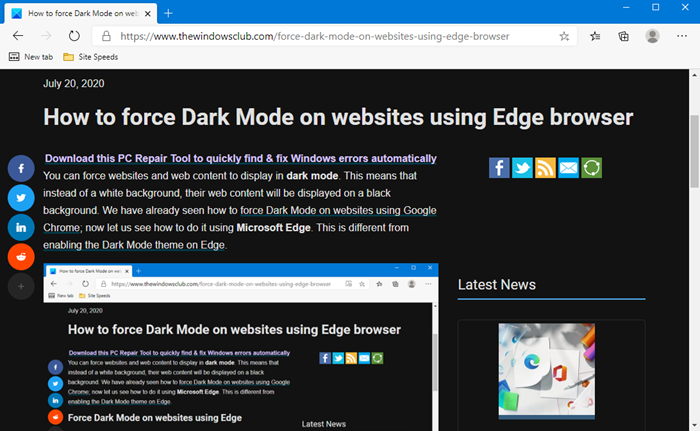
فرض الوضع المظلم(Force Dark Mode) على مواقع الويب باستخدام Edge
لإجبار مواقع الويب على عرض محتوى الويب الخاص بها على خلفية داكنة باستخدام Microsoft Edge Chromium على نظام التشغيل Windows 10(Windows 10) ، اتبع هذه الطريقة:
- قم بتشغيل Microsoft Edge
- افتح صفحة الأعلام.
- انتقل إلى إعداد فرض الوضع الداكن لمحتويات الويب(Force Dark Mode for Web Contents)
- من القائمة المنسدلة ، حدد ممكّن
- أعد تشغيل متصفح Edge.
اقرأ إذا كنت بحاجة إلى التفاصيل الكاملة.
افتح متصفح Microsoft Edge وفي شريط العناوين ، اكتب ما يلي واضغط على Enter:
edge://flags/#enable-force-dark
سيتم فتح صفحة إعداد العلامات التالية.
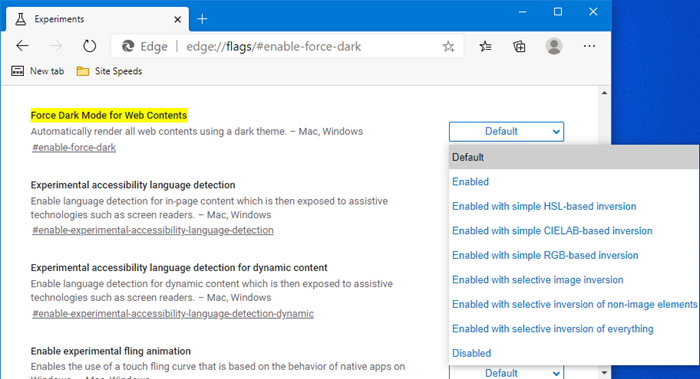
حدد موقع إعداد Force Dark Mode لمحتويات الويب(Force Dark Mode for Web Contents) ومن القائمة المنسدلة على الجانب الأيمن ، حدد ممكّن(Enabled) بدلاً من الافتراضي.
أعد تشغيل متصفح Edge.
حاول الآن زيارة الموقع وشاهد.
عند زيارة أحد مواقع الويب ، سترى أن العديد من العناصر خاصة الخلفية ستصبح مظلمة. قد يكون هذا أمرًا سهلاً على أعين الأشخاص الذين يتصفحون الإنترنت كثيرًا في الليل.
Related posts
كيفية تشغيل وإيقاف Dark Mode في Microsoft Edge
كيفية تشغيل Dark Mode في New Facebook design
كيفية تمكين Dark Mode في OneNote or Outlook
تمكين Dark Mode على أي موقع ويب باستخدام Dark Reader ل Chrome، Firefox
كيفية تمكين Dark Mode على Slack app على نظام التشغيل Windows 10
كيفية تمكين Dark Mode في Google Assistant
كيفية تنشيط YouTube Dark Mode
كيفية إزالة زر القائمة Extensions من Microsoft Edge toolbar
كيفية تمكين Dark Mode على WhatsApp ل Android & iPhone
كيفية تمكين الوضع المظلم في كل مكان على نظام التشغيل Windows 10
كيفية تشغيل Dark Mode في Windows 11
كيفية تمكين Dark Theme في Microsoft Edge لباد
كيفية تمكين الوضع المظلم على جهاز iPhone الخاص بك
كيفية تصفح في Mode النص فقط في Chrome، Edge، أو Firefox
كيفية استخدام Dark Mode في Google Docs، Sheets، وSlides
كيفية تشغيل OR OR OFF Facebook's Dark Mode
6 طرق لتمكين الوضع المظلم لـ Google Chrome في Windows
كيفية تمكين Dark Mode في Windows 10 عبر الإعدادات
كيفية إعداد Kiosk Mode مع Microsoft Edge and Edge Legacy جديدة
تم اكتشاف Administrator Mode: لا تعمل Edge في Administrator mode
